Konwertuj, edytuj i kompresuj filmy/audio w ponad 1000 formatach o wysokiej jakości.
Jak dodać tekst do filmu w iMovie na iPhone/iPad/Mac [samouczek]
Jak dodać tekst do filmu w iMovie? Użytkownicy urządzeń Apple mogą dowiedzieć się, jak dodawać tytuły lub napisy, dzięki czemu Twój film stanie się zrozumiały lub stworzy wyjątkową atmosferę. Jeśli potrzebujesz pomocy w korzystaniu z tego narzędzia, ten post przedstawi 3 doskonałe sposoby na szybkie dodawanie tekstu do filmów w iMovie. Niezależnie od tego, czy jesteś użytkownikiem iPhone'a, iPada czy Maca, czytaj dalej poniższe kroki, aby ulepszyć swoje filmy.
Lista przewodników
2 metody dodawania tekstu do wideo w iMovie na iPhone/iPad/Mac Najłatwiejsza alternatywa dla iMovie do dodawania tekstu do wideo w systemie Windows/Mac Przydatne wskazówki, jak dodać odpowiedni tekst do filmów w iMovie Często zadawane pytania dotyczące dodawania tekstu do wideo w aplikacji iMovie2 metody dodawania tekstu do wideo w iMovie na iPhone/iPad/Mac
iMovie jest dostępny zarówno na urządzeniach z systemem iOS, jak i komputerach Mac, więc oto 2 różne sposoby dodawania tekstu do filmów w aplikacji iMovie i narzędziu programowym. Poznaj szczegółowe kroki poniżej:
1. Dodaj tekst do filmu na iPhonie/iPadzie:
Krok 1Uruchom aplikację iMovie na swoim iPhonie/iPadzie, kliknij „Film”, aby utworzyć nowy projekt, a następnie dodaj do niego swój film.
Krok 2Kliknij pasek postępu w zakładce nagrywania, a następnie wyświetli się pasek narzędzi, na którym znajdziesz przycisk „Tekst”.
Krok 3Kliknij przycisk „Tekst”, aby wybrać styl dodawania pięknego tekstu do filmów w iMovie. Następnie możesz kliknąć pole tekstowe na filmie, aby wprowadzić tekst. Ponadto możesz wybrać czcionkę/kolor i zmienić położenie tekstu, aby był bardziej odpowiedni.
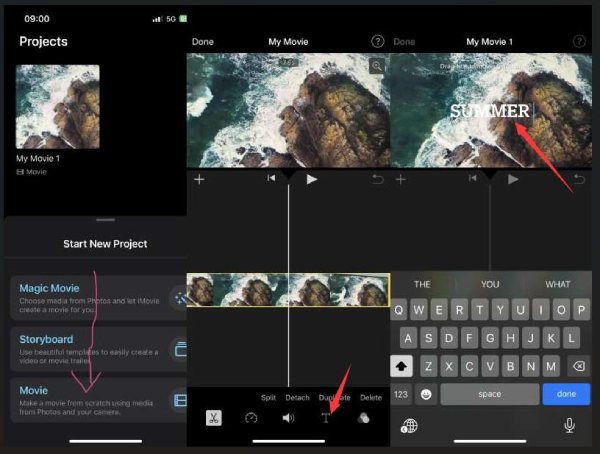
2. Dodaj tekst do filmu na komputerze Mac:
Krok 1Uruchom iMovie na komputerze Mac i kliknij przycisk „Dodaj”, aby utworzyć projekt filmowy w iMovie.
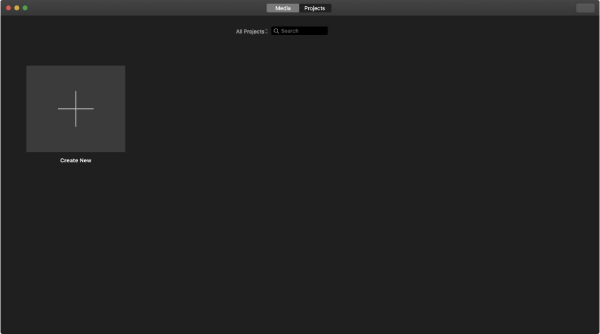
Krok 2Kliknij przycisk „Importuj wideo”, aby wybrać żądane filmy lub bezpośrednio przeciągnij swoje filmy do kranu nagrywania, a także możesz wybrać niektóre klipy z biblioteki iMovie. Kontynuuj dodawanie tekstu do filmów za pomocą iMovie już teraz.
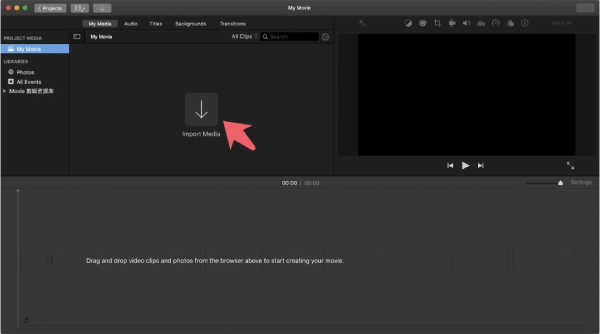
Krok 3Teraz możesz kliknąć przycisk „Tytuł” i wybrać gatunek z wielu szablonów. Następnie możesz zobaczyć pola tekstowe w swoim filmie. Kliknij je i wpisz, aby dodać tekst do swojego filmu w iMovie na Macu. Nad filmem możesz również zmienić czcionkę, rozmiar, kolor i inne parametry tekstu. Na koniec możesz
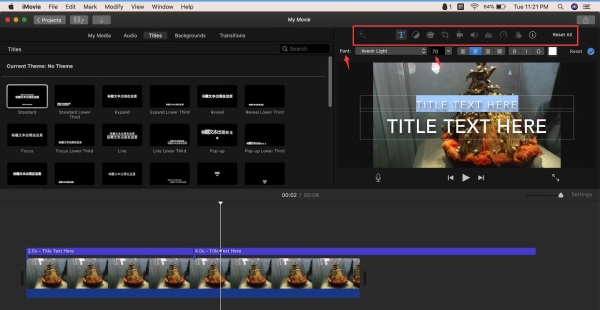
Najlepsza i najłatwiejsza alternatywa dla iMovie do dodawania tekstu do wideo w systemie Windows/Mac
Jeśli powyższe metody są dla Ciebie nieco skomplikowane, możesz użyć 4Easysoft Total Video Converter. To oprogramowanie jest najłatwiejszą alternatywą dla iMovie, aby dodać tekst do wideo w systemie Windows/Mac. Może łatwo dodać tekst do wideo nawet z wieloma oszałamiającymi efektami, a parametry można zmieniać w przejrzystym interfejsie użytkownika.

Łatwo i szybko dodaj partię tekstów do filmu bez użycia aplikacji iMovie.
Łatwo zmieniaj czcionkę, jej rozmiar, kolor i położenie, aby uzyskać lepszy tekst.
Oferujemy wiele oszałamiających i atrakcyjnych efektów przejść między tekstami.
Umożliwia automatyczne lub ręczne ustawienie tytułu początkowego i końcowego.
100% Bezpieczne
100% Bezpieczne
Krok 1Bezpłatne pobranie 4Easysoft Total Video Converter i uruchomienie. Następnie możesz kliknąć przycisk „MV” u góry. Kliknij przycisk „Dodaj”, aby wybrać wideo, do którego chcesz dodać tekst.
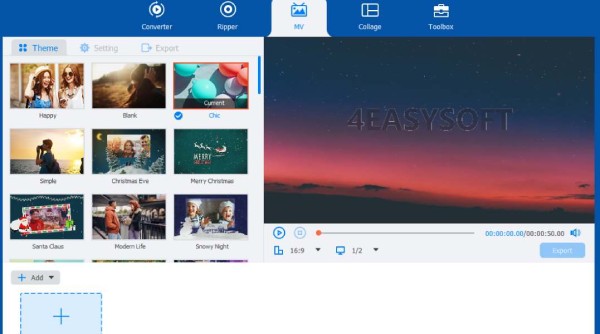
Krok 2Następnie możesz kliknąć przycisk „ustawienia”, aby wybrać tytuł początkowy lub tytuł końcowy. Po prostu kliknij pole tekstowe, aby łatwo pisać dodaj tekst do filmu. Następnie możesz ustawić czcionkę, kolor, rozmiar wideo. Następnie możesz łatwo przeciągnąć tekst w żądane miejsce.
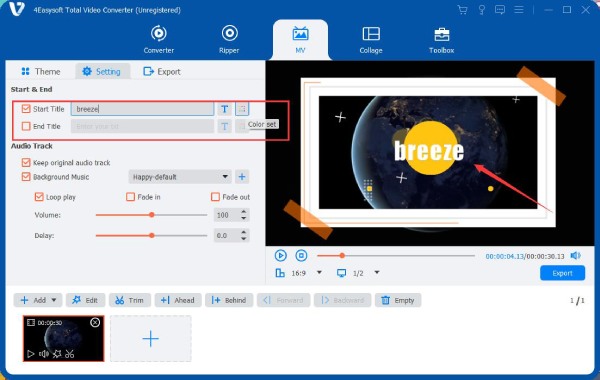
2 wskazówki, jak sprawić, by dodany tekst idealnie pasował do filmu
Jeśli chcesz dodać tekst do filmu w aplikacji iMovie, mamy dla Ciebie dwie proste wskazówki, dzięki którym idealnie dopasujesz go do swojego filmu.
1. Pozycja. Jeśli chcesz, aby tekst działał jako podpowiedź lub coś wyjaśniał, musisz umieścić tekst w miejscu, w którym będzie się wyróżniał. Ponadto, jeśli chcesz użyć tekstu jako napisów, musisz umieścić go na dole filmu.
2 Kolor. Kiedy dodajesz tekst do filmu w iMovie, musisz zwrócić szczególną uwagę na wybrany dla niego kolor. Na przykład kontrastowe kolory mogą sprawić, że tekst będzie atrakcyjny. Jednak zazwyczaj możesz napotkać problem, że kolor tekstu nie pasuje do tła filmu, ponieważ staje się niewyraźny lub wygląda dziwnie na tle filmu. W takiej sytuacji musisz zmienić kolor, aż będzie wyglądał komfortowo, lub po prostu dodać efekt cienia, aby tekst był bardziej wyróżniający. Jest to bardzo ważne, aby dodaj napisy do filmów.
Często zadawane pytania dotyczące dodawania tekstu do wideo w aplikacji iMovie
-
Jak dodać tekst lub styl specjalny do filmu w aplikacji iMovie?
Możesz stuknąć przycisk „Tekst”, a następnie zobaczysz wiele specjalnych stylów tekstu. Możesz również stuknąć przycisk „Opcje”, aby nadać tekstowi efekt cienia.
-
Jak zmienić czas trwania tekstu w aplikacji iMovie?
Po osadzeniu tekstu w filmie w aplikacji iMovie na komputerze Mac możesz kliknąć i przeciągnąć dowolny koniec paska postępu tekstu, aby wydłużyć lub skrócić czas trwania tekstu.
-
Jak mogę przepisać tekst w aplikacji iMovie?
Gdy pomyślnie dodasz tekst do wideo w iMovie i wyjdziesz z pola tekstowego, ponowne wpisanie tekstu jest dość skomplikowane. Musisz nagrać tekst, a następnie stuknąć edytuj, aby ponownie wpisać tekst.
-
Jak dodać tekst przewijany do filmu w aplikacji iMovie?
Musisz uruchomić iMovie i zaimportować wideo, a następnie kliknąć przycisk „napisy”, aby wybrać „przewijane napisy”. Następnie wystarczy edytować pole tekstowe, aby pomyślnie dodać przewijany tekst do wideo w iMovie.
-
Jak dodać tekst do filmu w iMovie z efektami dźwiękowymi?
Jeśli dodałeś tekst do wideo w iMovie, musisz dodać plik audio zawierający efekt dźwiękowy. Następnie wystarczy, że stukniesz pasek postępu efektu dźwiękowego, aby go rozszerzyć lub zwęzić, aby umieścić go w miejscu, w którym chcesz.
Wniosek
To koniec tego artykułu. Dowiedziałeś się, jak szybko i bezpłatnie dodawać tekst do wideo w iMovie, korzystając ze szczegółowych kroków, a także poznałeś kilka prostych wskazówek, dzięki którym Twój tekst będzie niesamowity. Możesz więc pobrać Alternatywa dla iMovie 4Easysoft Total Video Converter pozwala dodać piękny i atrakcyjny tekst z zachwycającymi efektami, dzięki którym Twój film będzie wspaniały!
100% Bezpieczne
100% Bezpieczne


